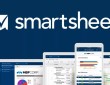Ваш дизайн в Канве готов и вы хотите разместить его на публичном ресурсе? Перед этим давайте сделаем последний шаг — защитим работу от кражи с помощью водяного знака. Как в Канве сделать водяной знак? Обо всём рассказываем ниже!
Что это
По-другому его ещё называют вотермаркой. Если мы говорим о цифровых объектах — это надпись или изображение на фотографии, рисунке, видео и других объектах. Вотермаркой могут служить
- название вашей компании или сайта,
- логотип,
- ваше имя/ник/псевдоним.
Перед тем, как добавить водяной знак в Канве, запомните главное правило — вотермарка должна быть полупрозрачной, не мешать просмотру контента и не перетягивать внимание на себя. Название говорит само за себя, водяной знак — лёгкий, прозрачный, невесомый.
Как поставить
Очевидно, что водяной знак на цифровых объектах — это просто полупрозрачный текст или картинка. Для этого не нужна какая-то отдельная кнопка, достаточно базовых функций сервиса. Водяной знак в Canva ставится при помощи стандартных инструментов.
Текст
Если вы хотите добавить текстовую вотермарку, следуйте инструкции ниже.
- Перейдите во вкладку «Текст» на панели слева.
- Выберите заголовок, подзаголовок или обычный текст — он появится на вашем холсте.
- Поставьте курсор в поле ввода и наберите своё имя, название сайта или компании.
- Выберите цвет текста, нажав на иконку «А».
- Выберите шрифт — разверните список стрелочкой, открыв левое меню.
- Настройте размер текста и другое форматирование — подчёркивание, выделение жирным, курсив.
- Сделайте надпись полупрозрачной — нажмите на три точки в правой части над холстом, далее — на значок с кубиками — и передвигайте ползунок прозрачности. Вот как в канве сделать водный знак.
- Переместите вотермарку в нужно место на своей работе.
Картинка
Чаще всего для вотермарки-картинки используют логотип. Ведь логотип у вас уникальный. Он показывает, что именно вы — автор работы.
Читайте также, как создать чек-лист, который будет помогать в жизни.
Если у вас уже есть готовый логотип, загрузите его в Канву.
- Перейдите во вкладку «Загрузки» в меню слева.
- Кликните «Загрузить медиа».
- Выберите файл со своего компьютера и нажмите «Открыть».
- Настройте прозрачность объекта — значок инструмента в виде кубиков находится над холстом справа.
- Отрегулируйте размер логотипа с помощью стрелок на рамке и переместите его в нужное место вашей работы.
Если у вас ещё нет лого, его тоже можно сделать в Канве. Мы рассказывали об этом подробно в отдельной статье.
Обратите внимание: вотермарку можно поставить даже на видео — инструкция такая же.
Как удалить
Вотермарка в Canva, по сути ничем не отличается от всех других объектов. Как в Канве убрать водяной знак? Одним из трёх способов.
Не забудьте узнать, как сохранить готовую презентацию в Канве.
- Кликнуть по водяному знаку правой кнопкой мыши и нажать «Удалить».
- Выделить объект щелчком левой кнопки мыши (он выделится голубой рамкой) и нажать на клавиатуре «Delete».
- Третий вариант, как можно удалить водяной знак в Канве, — выделить его и нажать на значок корзины над холстом справа.
Готово! Как видите, всё достаточно просто. А если остались вопросы, ответим вам на них в комментариях.